如何以 3 種方式在 Google Home 上播放 Audible
如果您同時是Audible有聲讀物和 Google Home,我敢打賭,您是否好奇 Google Home可以播放Audible嗎。 這是有聲讀物愛好者的最常見問題之一,他們恰好是技術驚人創新的粉絲。 到目前為止,這是您坐在沙發上或躺在臥室時聽音頻有聲讀物的最便捷,最高科技的方法。
但是,許多人都在問,是否真的有可能播放Audible有聲讀物或 在Google Home上流式播放Apple音樂 。 本文將幫助您找到使您能夠使用Google Home play播放有聲讀物的方法。 因此,如果您有興趣,可以在閱讀本文時放鬆身心。
內容指南 第1部分。Google Home Play可以聽嗎?第 2 部分。如何通過藍牙在 Google Home 上流式傳輸 Audible?第3部分。如何使用Google Home App將可聽見的聲音投射到Google Home?第 4 部分。如何通過將有聲讀物上傳到 Google Play 音樂來收聽 Audible?第5部分。總結一切
第1部分。Google Home Play可以聽嗎?
聽得見 是最受歡迎的在線網站之一,提供會員資格以便能夠收聽或下載有聲讀物。 然而,即使它是最大的有聲讀物在線流媒體網站之一,Audible 也沒有專為 Google Home 應用程序設計的應用程序。 因此,如果您問是否可以使用 Google Home 直接播放 Audible 有聲讀物,答案是否定的。
但是,技術真的很棒! 隨著時間的流逝,它已經開發出其他方法,我們可以利用這些方法來使用Google Home播放有聲讀物。 在本文中,我們將對此進行更深入的討論。
Google Home是Google驚人的創新產品線中的其他小工具之一。 它可以播放音樂,但是Google Home主要是作為語音激活的虛擬助手創建的,需要連接到互聯網才能發揮其功能。 它是一種響應語音命令但不記錄其環境中發生的所有事件的設備。 當您使用其預編程的喚醒調用(例如“ OK,Google”或“ Hey,Google”)啟動命令時,它將起作用。
因此,問題是Google Home可以播放Audible嗎? 正如我們之前所說,Google Home沒有可以直接播放Audible有聲讀物的應用程序。 但是,有些方法可以使用手機的藍牙連接,也可以投射您下載並放置在Android手機上的Audible應用程序。 在閱讀本文時,我們將對每種方法進行更廣泛的解釋。
第 2 部分。如何通過藍牙在 Google Home 上流式傳輸 Audible?
如果您想知道 Google Home 是否可以播放 Audible 有聲讀物,可以通過使用手機的藍牙連接來實現。 它也非常易於使用和理解。 為了讓您知道 Google Home 是否可以通過藍牙連接播放 Audible 有聲讀物,以下是您應該遵循的步驟。
- 您應該在移動設備上安裝Google Home應用程序。 下載並安裝後,啟動它。
- 在主屏幕上,選擇要收聽的設備。
- 選擇後,轉到“設置”。
- 向下滾動以查看菜單,然後單擊“配對的藍牙設備”。
- 選擇“啟用配對模式”以啟用設備的藍牙連接。
- 轉到手機,然後打開其“設置”應用程序,然後單擊“藍牙”。
- 單擊後,將其打開。
- 從已連接設備的列表中查找Google Home設備,然後單擊它。 您應該等到揚聲器發出叮噹聲為止。 叮叮聲是配對成功的通知或信號。
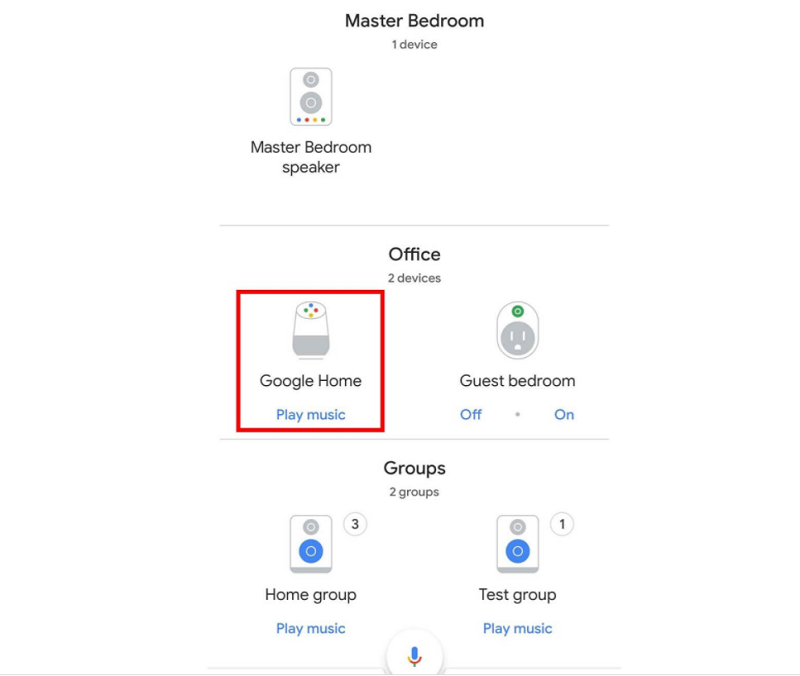
第3部分。如何使用Google Home App將可聽見的聲音投射到Google Home?
如果您正在尋找可以幫助您在 Google Home 應用程序上播放 Audible 的其他方法,這裡是另一種幫助您完成的方法。 幸運的是,Google Home 有一個可以安裝在你的 Android 和 iOS 手機上的應用程序,它被認為是收聽 Audible 有聲讀物的最便捷方式之一。 以下是使用 Google Home 應用程序將 Audible 投射到 Google Home 的方法。
- 第一步是確保您的設備和Google Home揚聲器使用相同的Wi-Fi網絡。
- 您應該在手機上安裝Google Home應用程序,然後啟動它。
- 在菜單上查找“廣播屏幕/音頻”,然後選擇它。
- 下一步是選擇手機名稱,然後單擊“確定”按鈕進行確認。
- 完成第1步到第4步後,存儲在手機中的音頻將連接到Google Home揚聲器。 現在,您可以流媒體Audible有聲讀物,而不會出現任何延遲或延遲。
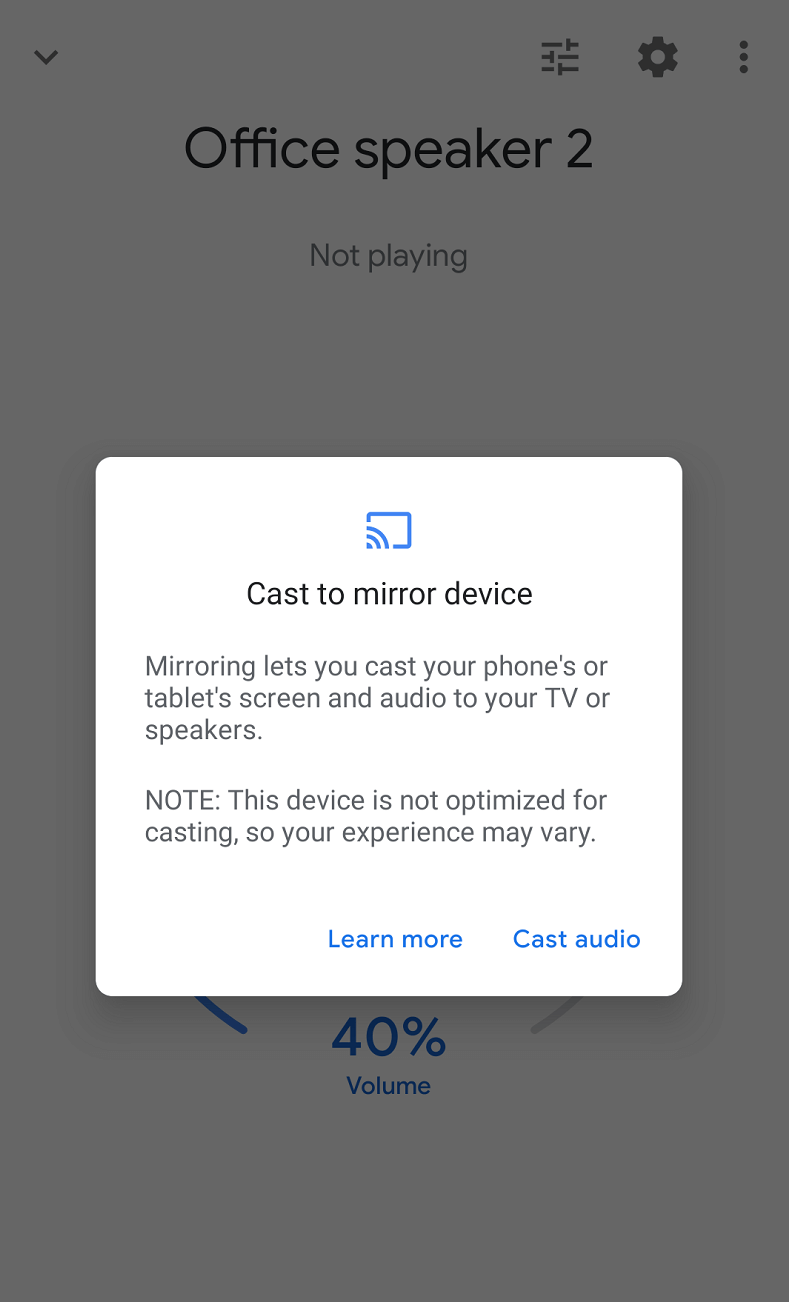
第 4 部分。如何通過將有聲讀物上傳到 Google Play 音樂來收聽 Audible?
如果您正在尋找協助您使用 GoogleHome play 播放 Audible 有聲書的最佳方法,我們已經找到了當今可用且易於使用的最佳工具。它是一款用途廣泛的專業轉換器,可幫助您輕鬆轉換文件或絕對輕鬆地消除其技術限制。它正是 AMusicSoft Apple Music Converter。
這是最終的金錢,時間和精力節省者! 它可以在幾秒鐘內轉換所有媒體文件,不僅如此,它還可以幫助您 刪除Apple Music上的DRM 和聽覺。 這是一個終極的節省時間,因為您不需要單獨拖放項目,您可以將它們轉換為一個組。 是的,我們在這裡談論的是整張專輯或播放列表!
AMusicSoft Apple Music Converter 也非常容易使用和理解。您可以立即自行完成轉換,無需任何技術人員的協助。這是一款非常神奇的專業轉換器;您必須在 AMusicSoft Apple Music Converter 的幫助下在 Google Home 上欣賞所有您喜愛的歌曲。
那麼,Google Home 可以播放 Audible 有聲書嗎?有了 AMusicSoft Apple Music Converter,這一切都將成為可能;答案總是肯定的。
如何使用 AMusicSoft Apple Music Converter 將有聲有聲書轉換為 MP3?
AMusicSoft Apple 音樂轉換器 是一個偉大的發現,對吧?它提供了許多您一定會喜歡的看似合理的功能。如果您選擇使用 AMusicSoft Apple Music Converter,則在繼續操作之前您必須了解一些提醒。這些提醒將在您使用 AMusicSoft Apple Music Converter 的整個過程中為您提供協助和指導。它還將幫助您能夠非常順利地轉換您最喜愛的媒體。
- 必須確保您的 iTunes 應用程式已關閉。關閉後,在桌上型電腦上啟動 AMusicSoft Apple Music Converter 應用程式。
- 現在您的專業轉換器已打開,請勿在您的 Apple iTunes 帳戶上執行任何任務或操作。它將影響您的專業轉換器 AMusicSoft Apple Music Converter。
在使用 AMusicSoft Apple Music Converter 之前,您應該始終記住遵循這兩個簡單的提醒。這些提醒將幫助您獲得轉換媒體的最佳品質。現在您已經了解了使用 AMusicSoft Apple Music Converter 之前應該了解的規則,讓我們繼續執行您選擇使用 AMusicSoft Apple Music Converter 時應遵循的三個步驟。
步驟 1. 現在,您可以選擇所有您最想要的 Audible 有聲書並準備好進行轉換! AMusicSoft Apple Music Converter 將在幾秒鐘內為您完成工作!它非常容易使用,只需要您一分鐘的時間,減少了麻煩和臨時抱佛腳。您甚至可以在幾秒鐘內轉換整張專輯!

步驟2.下一步是分配一個文件夾,您將在其中保存輸出有聲讀物。 您可以根據作者甚至您正在聽的有聲讀物的類型來命名文件夾。

步驟 3. 最後一步,點選「轉換」完成整個交易。現在,您可以躺在床上或在陽台上喝熱茶,享受聽有聲有聲書的樂趣。那麼,Google Home 可以播放有聲嗎?答案是肯定的,在 AMusicSoft Apple Music Converter 等優秀專業轉換器的幫助下!

第5部分。總結一切
AMusicSoft Apple 音樂轉換器 當涉及到所有媒體文件的轉換時,它確實是一個了不起的合作夥伴。 您可以輕鬆享受所有您想要的有聲讀物,而不會花費太多時間。
我們希望我們能幫助您解決您的好奇心,如果Google Home可以播放Audible有聲讀物。 我們希望您度過快樂的日子,同時在家裡放鬆身心,聆聽您最想要的有聲讀物。
人們也讀
Robert Fabry 是一位熱心的部落客,也是一位熱衷於科技的愛好者,也許他可以透過分享一些技巧來感染你。他也對音樂充滿熱情,並為 AMusicSoft 撰寫過這些主題的文章。